
A számítógépekkel való interakciója egyre inkább a böngészőjétől és általában a webtől függ. Szóval hihetetlenül hasznos, ha a böngésző előzményei és beállításai más számítógépeken követik Önt. Kedvenc böngészőinek különböző készítői tudják ezt, és mindegyikük (egy kiszámítható kivétel kivételével) beépített eszközökkel segíti az internetes élmény konzisztenciáját.
Google Chrome
A Google Chrome böngészője az első nap óta foglalkozik a szinkronizálási művelettel. Amikor új gépre telepíti, akkor utasítást kap, hogy jelentkezzen be, és nagyjából ennyit kell tennie: automatikusan szinkronizálja az előzményeket, a könyvjelzőket, a felhasználóneveket és a jelszavakat, egyedi keresőmotorok , és az összes telepítés beállításait. Ezenkívül letölti a bővítményeket a Chrome Internetes áruházból, de vegye figyelembe, hogy a legtöbb nem tartalmaz internetes tárhelyet a beállításokhoz, ezért be kell pillantania a bővítmények beállításainak oldalára, ha bármilyen mértékben testre szabta őket .
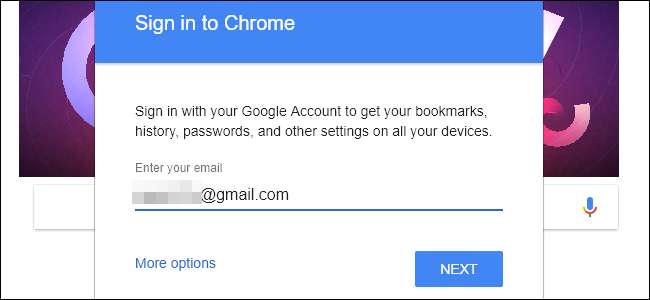
A Chrome egyes szinkronizált részeinek módosításához kattintson a jobb felső sarokban található menü gombra (a három függőleges pont), majd a „Beállítások” elemre. Kattintson a Google-fiók neve alatt található „Szinkronizálás” lehetőségre. Ezen a képernyőn kiválaszthatja, hogy a böngésző előzményei mely részeket szinkronizálják: Alkalmazások (például kiterjesztések), automatikus kitöltési adatok, könyvjelzők, bővítmények, böngésző előzmények, mentett jelszavak, egyéb beállítások, témák és háttérképek (háttérképek csak a Chrome OS-hez) , nyitott lapok és a Google Payments adatai. A „Mind szinkronizálása” kapcsoló természetesen be- vagy kikapcsolja az összes beállítást.
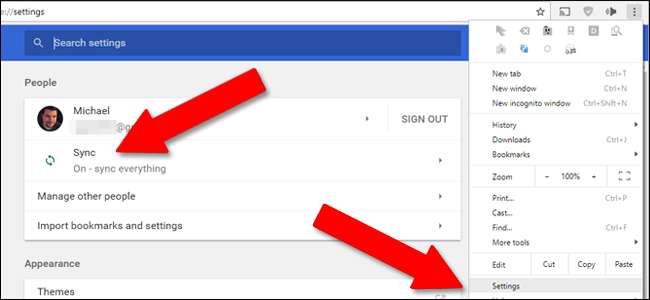
A Chrome szinkronizálási képességei kiterjednek a Chromebookokra is, az Android telefonokkal és táblagépekkel együtt, bár utóbbiak nem támogatják a bővítményeket vagy az egyéni keresőmotorokat.
Microsoft Edge és Internet Explorer
A Microsoft fényes új, első féltől származó böngészője visszahúzza a Windows 10-be épített szinkronizáló eszközöket, az egyetlen operációs rendszert, amelyre eddig terjesztették (hacsak nem a kevés fennmaradó Windows Mobile-felhasználó egyike, gondolom).

ÖSSZEFÜGGŐ: Az összes olyan szolgáltatás, amelyhez Microsoft-fiók szükséges a Windows 10 rendszerben
A könyvjelzők, az előzmények és az egyéb beállítások szinkronizálásához először győződjön meg róla, hogy megfelel-e Microsoft-fiókkal jelentkezett be a Windows 10-be , nem csak egy helyi fiókot. Ezután kattintson a Windows gombra, írja be a „szinkronizálás” parancsot, és válassza a „Beállítások szinkronizálása” lehetőséget. A „Sync settings” főkapcsolójának „On” helyzetben kell lennie, de a többi opció kikapcsolható. Itt szinkronizálhatók az Internet Explorer beállításai is.
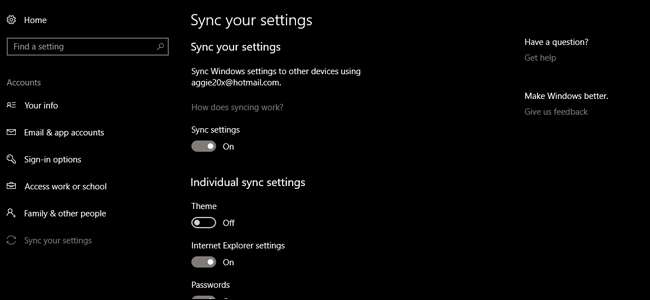
Mozilla Firefox
A Firefox későbbi verziói tartalmaznak egy Chrome-stílusú böngésző-szinkronizálási funkciót, amely áthelyezi beállításait és kiterjesztéseit a Firefox-telepítések között bármelyik támogatott platform asztali számítógépén, laptopján, telefonján és táblagépén. A böngésző főablakában kattintson a jobb felső sarokban található Beállítások gombra (amelyen három vízszintes sáv található), majd kattintson a „Bejelentkezés a szinkronizálásra” elemre.
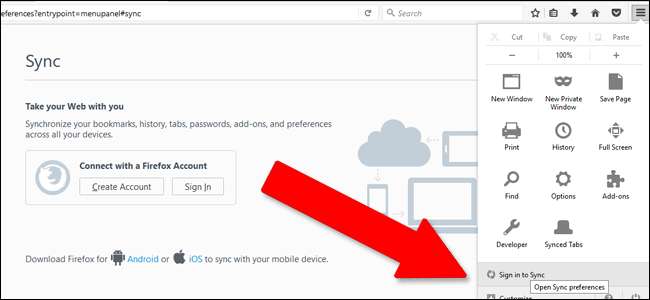
Hozzon létre egy Firefox-fiókot, ha még nincs, vagy jelentkezzen be egy meglévő fiókba. Ezen az oldalon kiválaszthatja, hogy a böngésző mely részeit szinkronizálja a gépek között: nyitott lapok, könyvjelzők, kiegészítők (bővítmények), mentett jelszavak, böngészési előzmények és egyéb beállítások. Kattintson a „Beállítások mentése” gombra, és máris indulhat.
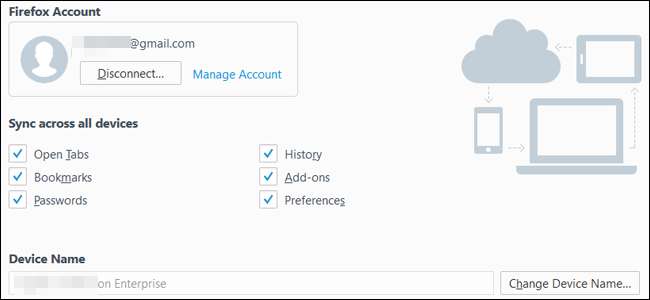
Opera
Az Opera már régóta működik, mint a listán szereplő összes többi böngésző, ha hihet benne, és az energiafelhasználók buzgó magja tartja életben. A leghosszabb ideig beépített szinkron funkcióval is rendelkezik.
A böngésző legújabb verzióinak szinkronizálásához kattintson a bal felső sarokban található „Menü” gombra, majd a „Szinkronizálás” gombra. (Ha nem látja a „Szinkronizálás” lehetőséget, akkor már be van jelentkezve - kattintson a fiók nevére, és folytassa a következő bekezdéssel.) Kattintson a „Saját fiók létrehozása” lehetőségre, ha még nem tette meg, vagy egyszerűen jelentkezzen be ha már van Opera-fiókja.
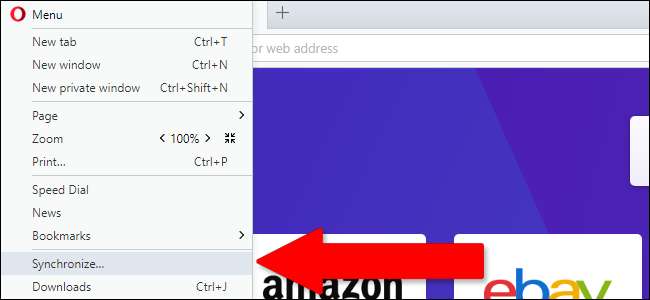
Kattintson a „Válassza ki a szinkronizálandó lehetőséget”. Ezen a képernyőn kiválaszthatja a könyvjelzők, előzmények, nyitott lapok, jelszavak és egyéb böngészőbeállítások (de nem a bővítmények) szinkronizálását. Választhatja azt is, hogy csak a jelszóadatokat vagy az Opera szinkronizálókiszolgálóira feltöltött összes böngészőadatot szinkronizálja-e.
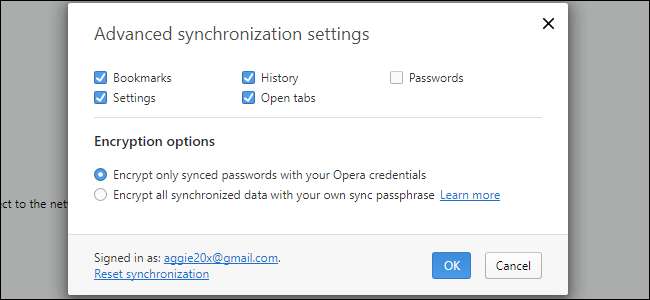
Safari
A macOS-on (és kiterjesztve az iOS-n) a Safari beállításai, könyvjelzői és egyéb szinkronizált elemei vannak az Apple iCloud programja kezeli . A böngésző szinkronizálásának engedélyezéséhez kattintson a dokkon a Rendszerbeállítások gombra (a fogaskerék), majd az „Internetfiókok” elemre. Kattintson az „iCloud” gombra, és állítsa be, ha még nem látja a bal oldali oszlopban.
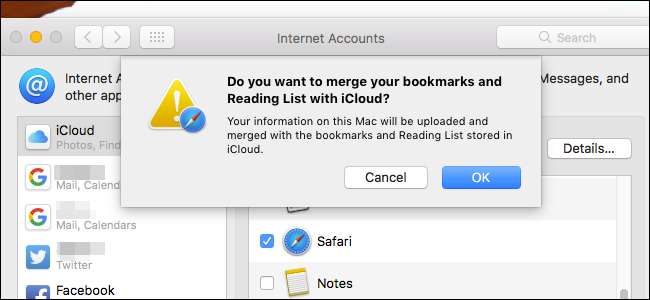
Győződjön meg arról, hogy a „Safari” bejegyzés be van jelölve, és a könyvjelzői, a Safari olvasási listája, a böngészési előzmények és más böngészőbeállítások elérhetőek lesznek minden olyan Mac-en és iGadgeten, amelybe bejelentkezett Apple-fiókjával. A böngésző felhasználóneveit és jelszavait a Kulcstartó opció kezeli, amelyet külön engedélyezhet vagy letilthat.







